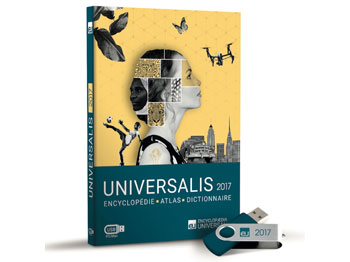
Amélioration de l’affichage sur les écrans Retina
Cette mise à jour d’UNIVERSALIS 2017 pour Mac OS permet d’améliorer l’affichage sur les écrans Retina.
Pour installer la mise à jour :
1. Téléchargez le fichier suivant puis double-cliquez sur le fichier téléchargé pour le décompresser. Vous obtenez un fichier nommé info.plist.
2. Ouvrez une fenêtre du Finder, faites un clic droit sur Encyclopaedia Universalis 2017 puis sélectionnez Afficher le contenu du paquet.
3. Dans la fenêtre Encyclopaedia Universalis 2017.app, affichez le contenu du dossier Contents.
4. Remplacez le fichier Info.plist de ce dossier par le fichier info.plist que vous venez de télécharger.
Si vous utilisez récente de macOS, Mac OS 13 (Ventura) ou Mac OS 14 (Sonoma), vous pouvez dès lors utiliser Universalis 2017.
Si vous utilisez une version plus ancienne de Mac OS, effectuez les manipulations suivantes :
5. Revenez dans le dossier Applications, faite un clic droit sur l’application Encyclopaedia Universalis 2017 et sélectionnez Lire les informations.
6. Dans la fenêtre Infos, si la case Ouvrir en basse résolution est affichée, décochez-la. Si cette case n’apparaît pas, la mise à jour est terminée et vous pouvez utiliser Universalis 2017, qui s’affichera correctement sur votre écran.
Si la case apparaît en grisé et n’est pas accessible, faites ce qui suit.
7. Ouvrez l’application Terminal (dans Applications / Utilitaires).
Dans le Terminal, copiez la commande suivante puis appuyez sur la touche Entrée :
sudo touch /Applications/Encyclopaedia\ Universalis\ 2017.app
Vous pouvez également taper uniquement :
sudo touch
(en terminant par un espace) puis avec la souris, déplacez l’application depuis le dossier Applications jusque dans la fenêtre du Terminal.
Tapez la touche Entrée.
Le système vous demandera alors de taper votre mot de passe.
Attention : rien n’apparaît à l’écran lorsque vous le tapez votre mot de passe. Terminez par la touche Entrée.
Vous aurez alors accès à la case "Ouvrir en basse résolution" et vous pourrez la décocher.
Si vous n’arrivez pas à utiliser le Terminal, vous pourrez dans ce cas, faire la chose suivante :
- Faites une copie de l’application UNIVERSALIS 2017 sur votre bureau ou dans un autre dossier. Attention, il faut bien dupliquer l’application et pas simplement la déplacer sur le bureau ou ailleurs. Cela peut pendre environ 6 minutes. Une fois que c’est terminé, vous pourrez constater que pour la copie de l’application, la case "Ouvrir en basse résolution" n’est plus grisée.
- Mettez ensuite à la corbeille l’application UNIVERSALIS 2017 d’origine, puis remettez la copie d’UNIVERSALIS 2017 dans le dossier Applications.